Kısa süre önce Microsoft, işletim sistemine yönelik önceki güncellemeler tarafından sunulanlar da dahil olmak üzere çeşitli güvenlik iyileştirmeleri ve çeşitli hata düzeltmeleri içeren en son Windows 4579311 sürüm 10 olan yeni bir güvenlik güncellemesi KB2004'i yayımladı.ama öyle görünüyorEn son güncelleme olan KB4579311, Windows bileşenlerini kaldırarak garip bir soruna neden oldu.
birçokraporKB4579311'i yükleyerek Windows 10 sürüm 19041.572'ye güncelleyen kullanıcılar, Not Defteri veya Paint uygulamasını kaldıracaktır.
KB4579311 Windows 10 sürüm 19041.572'yi yüklediğinden beri Notepad.exe eksik, Geri Dönüşüm Kutumda değil ve System32'de değil.
İçerik
Windows 10 2004'te not defteri eksik
En son Windows 10 sürüm 2004 (diğer adıyla Mayıs 2004 Güncellemesi) ile Microsoft, isteğe bağlı bileşenler olarak Not Defteri, MS Paint ve WordPad'i dahil etti.Ve cihazınız KB4579311'in yüklenmesinden etkileniyorsa, bu uygulamalar ortadan kalkar, bunları nasıl geri alabilirsiniz.
İsteğe bağlı özelliklerden eklendi
- Windows 10 Başlat menüsüne sağ tıklayın ve Ayarlar'ı seçin,
- Uygulamalar'a gidin ve Uygulamalar ve Özellikler'i seçin,
- Ardından, sağdaki İsteğe Bağlı Özellikler bağlantısını tıklayın.
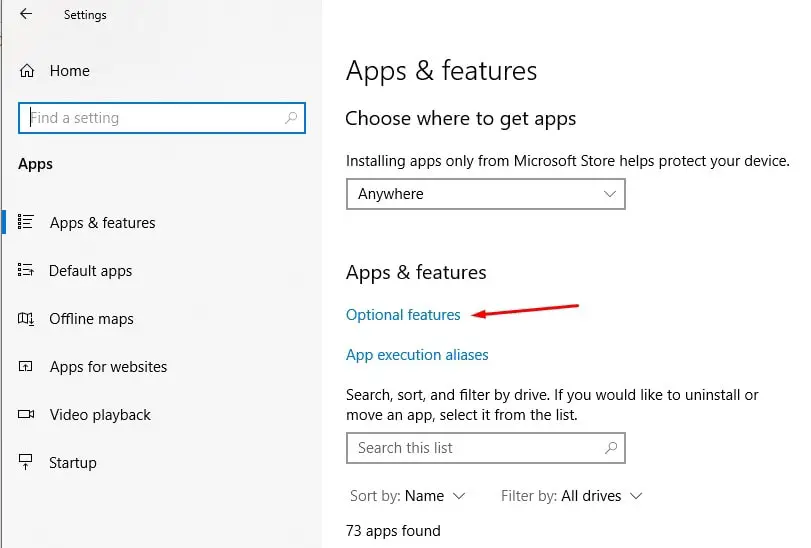
- Buradan, isteğe bağlı özellikler (Not Defteri veya Paint) eklemek/yüklemek istediğiniz herhangi bir uygulamayı yeniden yüklemeyi seçebilir, ardından Özellik Ekle'yi tıklayabilirsiniz.
- Ardından özelliği arayın, işaretleyin ve yükle düğmesine tıklayın.
- İşte bu kadar, ayrıca Notepad, MS Paint veya MS word'ü de yükleyebilirsiniz.
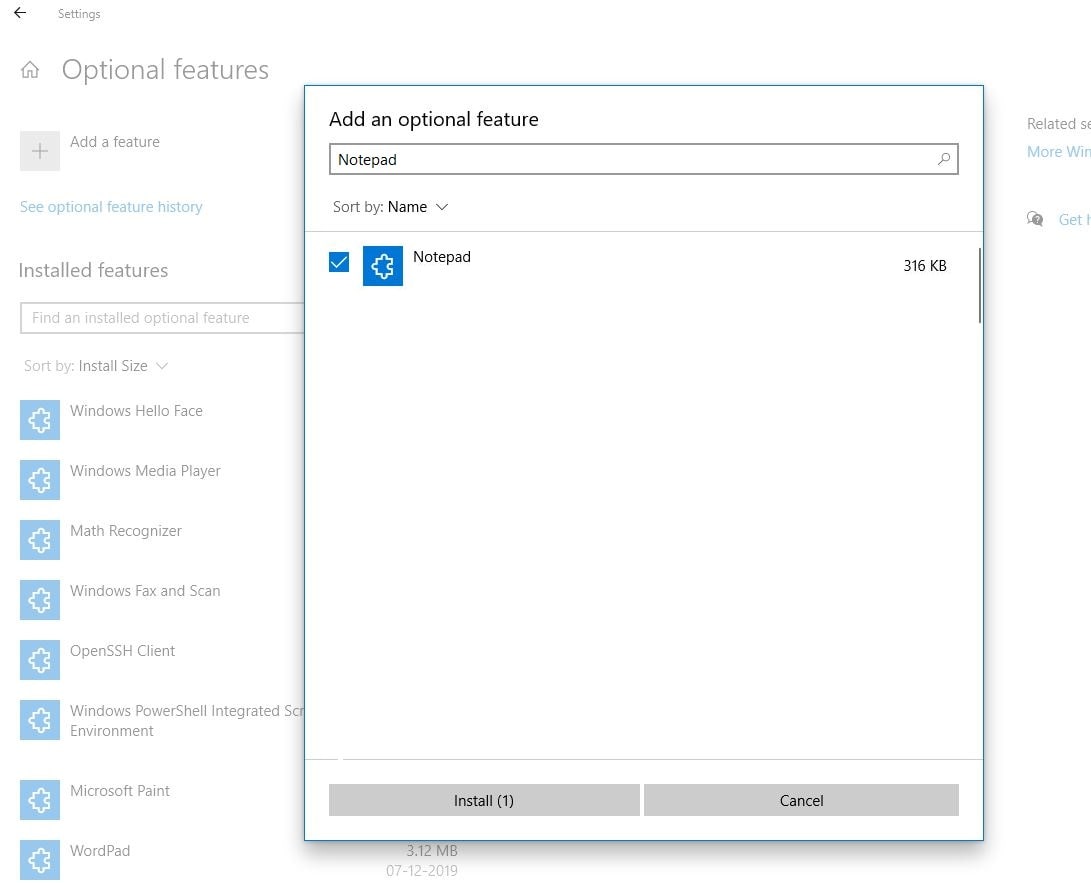
Bozuk sistem dosyalarını kontrol edin
Hala yardıma ihtiyacın var mı?Soruna neden olan bozuk bir sistem dosyası olabilir.Bozuk sistem dosyalarının tespit edilip doğru olanlarla değiştirilmesine yardımcı olan Sistem Dosyası Denetleyicisi yardımcı programını çalıştıralım.
- Yönetici olarak bir komut istemi açın,
- Eğer UAC (Kullanıcı Hesap Denetimi) izin istemek için lütfenEvet'i tıklayın .
- Komut istemi penceresinde şunu yazınsfc / scannowve klavyenizde Enter'a basın
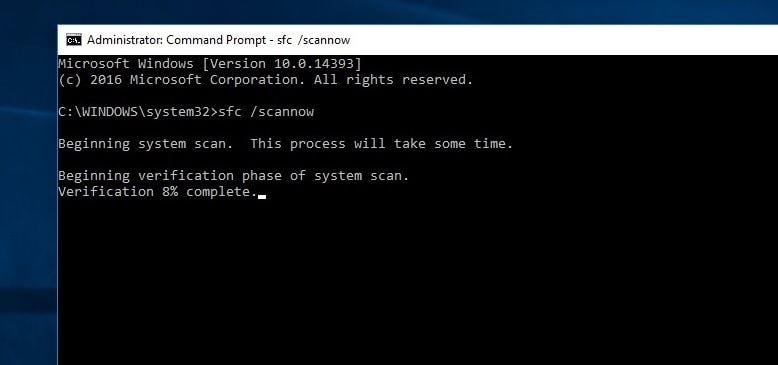
Tarama işleminin %100 tamamlanmasına izin verin, bittiğinde bilgisayarınızı yeniden başlatın ve bunun Windows 10'da uygulamaların açılmaması veya kaybolmaması sorununu çözüp çözmediğini kontrol edin.
KB4579311'i kaldırın
Ayrıca, Windows 10 KB4579311'i kaldırabilir ve yardımcı olup olmadığını kontrol edebilirsiniz.Aşağıdaki adımları izleyerek herhangi bir Windows 10 güncellemesini kaldırabilirsiniz.
- Ayarları açmak için Windows tuşu + I'yi kullanın
- Güncelleme ve Güvenlik'e ve ardından Windows Update'e gidin.
- Güncelleme geçmişini görüntülemek için buraya tıklayın
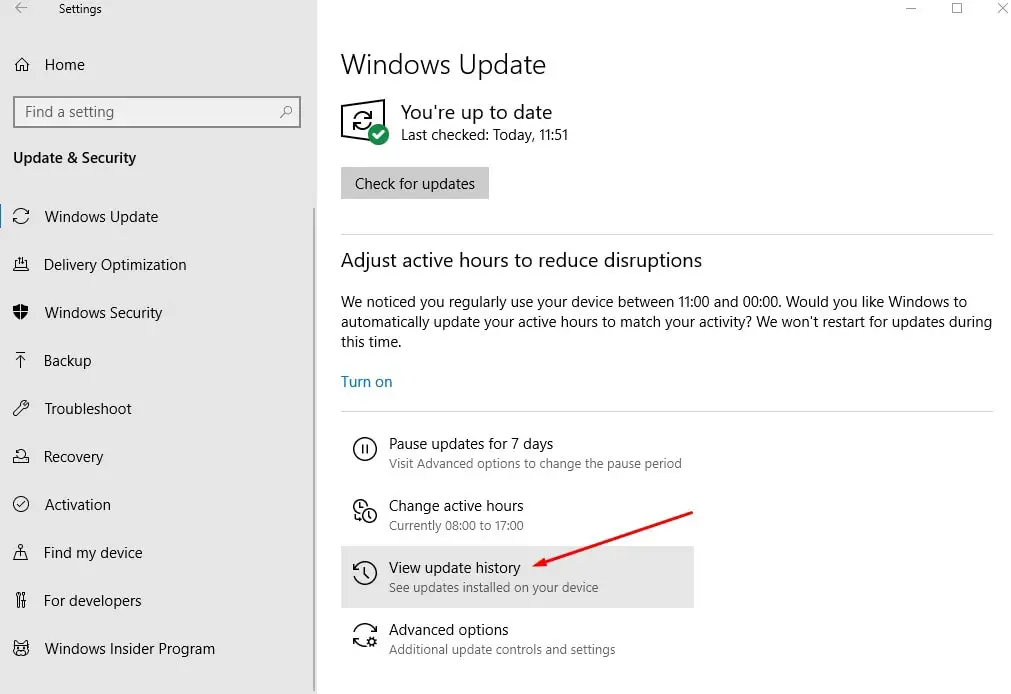
- Ardından, "Güncellemeyi Kaldır" seçeneğine tıklayın, ardından kontrol panelinde vurgulamak için KB4579311'i seçin ve "Kaldır"a tıklayın
- Tamamlandığında, istendiğinde sistemi yeniden başlatın.
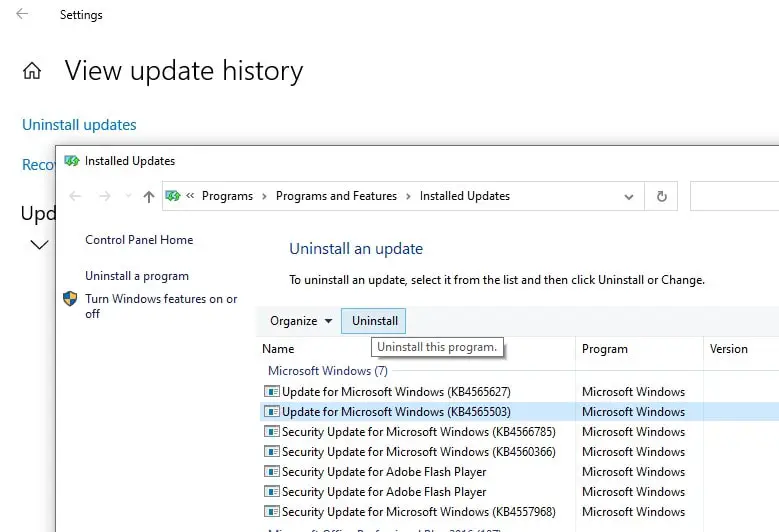
Alternatif olarak, Komut İstemi'ni kullanarak Windows güncelleştirmesi KB4579311'i kaldırabilirsiniz.
- Yönetici olarak bir komut istemi açın,
- komutu gir wusa/kaldır/KB:KB4579311/quiet/promptrestart , ardından Enter'a basın,
- Tamamlandığında, her şeyi kaydedin ve cihazınızı yeniden başlatın.

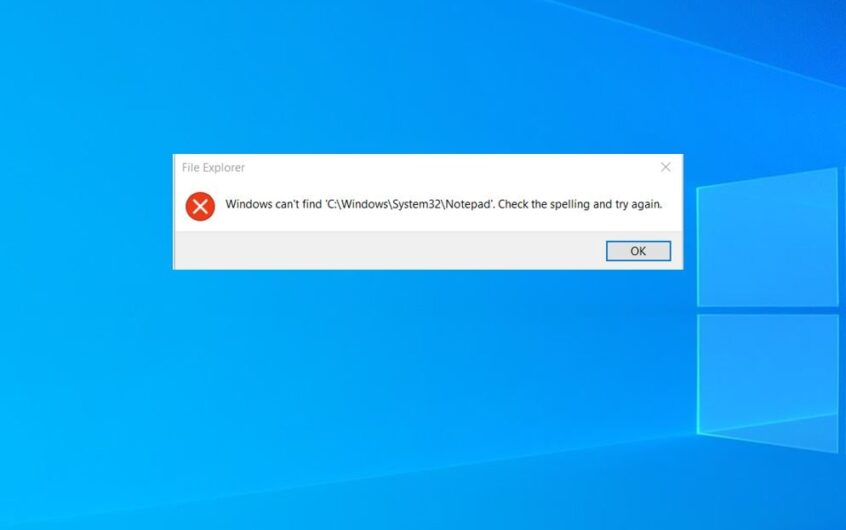




![[Düzeltildi] Microsoft Store, uygulamaları ve oyunları indiremiyor](https://oktechmasters.org/wp-content/uploads/2022/03/30606-Fix-Cant-Download-from-Microsoft-Store.jpg)
![[Düzeltildi] Microsoft Store uygulamaları indirip yükleyemiyor](https://oktechmasters.org/wp-content/uploads/2022/03/30555-Fix-Microsoft-Store-Not-Installing-Apps.jpg)
